Reklama
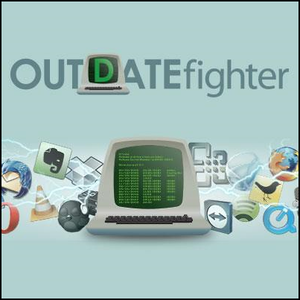
Máte niekedy chuť zistiť, ako udržiavať počítač aktualizovaný, je príliš nepríjemné? Už viete, prečo je to dobré spustiť najnovšie bezpečnostné záplaty a aktualizácie 3 dôvody, prečo by ste mali používať najnovšie opravy a aktualizácie zabezpečenia systému WindowsKód, ktorý tvorí operačný systém Windows, obsahuje otvory bezpečnostnej slučky, chyby, nekompatibilitu alebo zastarané softvérové prvky. Stručne povedané, systém Windows nie je dokonalý, všetci to vieme. Opravy zabezpečenia a aktualizácie opravujú zraniteľné miesta ... Čítaj viac , ale zaberie to príliš veľa času a nie je dosť jednoduché. Súhlasím - aktualizácia softvéru na Windows by mala byť omnoho jednoduchšia, ale spoločnosť Microsoft bohužiaľ neurobila veľa, aby umožnila svojim používateľom ľahko aktualizovať softvér tretích strán.
OUTDATEfighter, vytvorený spoločnosťou FIGHTERtools, je nový program, ktorý vám umožní vyhľadávať aktualizácie softvéru a systému Windows bez opustenia okna programu. To znamená, že nie je potrebné otvoriť prehliadač a každý program sťahovať manuálne, ako to robia niektoré iné programy.
Rozhranie

Rozhranie pre OUTDATEfighter je jednoduché a relatívne čisté. Na ľavej strane je päť kariet pre rôzne funkcie. V pravom hornom rohu sa zobrazujú ikony ostatných programov FIGHTERtools a obsahujú odkazy na zobrazenie webových stránok produktu.
V ľavom dolnom rohu sa zobrazuje číslo verzie programu, ako aj odkazy na pomoc a podporu. A v pravom dolnom rohu sú odkazy na firemnú stránku Facebook, stránku About, User ID (verzia Pro) a odkaz na aktualizáciu softvéru.
Domovská obrazovka

Domov Karta vľavo poskytuje prehľad posledného skenovania, súhrn celkových skenov verzus celkový počet skenov aktualizované programy a niektoré informácie o zariadení, ako napríklad názov počítača, operačný systém, procesor model atď. Obsahuje tiež ľahko prístupné červené tlačidlo na spustenie nového prehľadávania aktualizácií.
Zobrazenie stavu a aktualizácií skenovania
Ak chcete spustiť nové skenovanie, pozrite si stav aktuálneho skenovania alebo zistite, aké aktualizácie boli nájdené Posledné skenovanie, druhá karta vľavo dole. Po dokončení skenovania sa okno zobrazí ako okno nižšie.
Po nájdení aktualizácií sa tieto aktualizácie zobrazia v rovnakom okne. Kliknutím na veľké červené tlačidlo v pravom dolnom rohu potom môžete vybrať, ktoré chcete stiahnuť a nainštalovať. Začiarknite políčka a všetky stiahnite / nainštalujte naraz.

Samozrejme si môžete stiahnuť a nainštalovať každú ručne kliknutím na tlačidlá pre stiahnutie / inštaláciu.
Môžete si všimnúť niekoľko ikon v riadku každej aktualizácie softvéru. Ikona „vojenskej prilby“ v check stĺpec zobrazuje stav kontroly vírusu (kliknutím na ňu zobrazíte symboly).
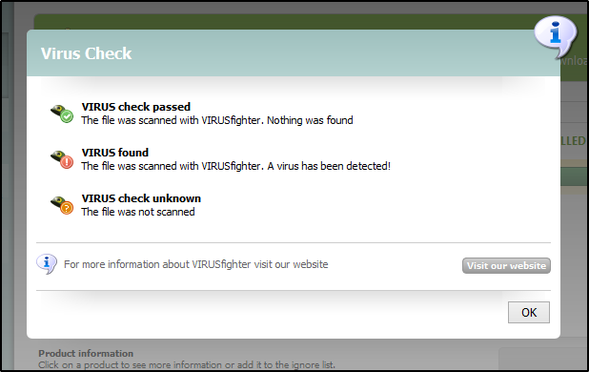
Ikona priečinka v priečinku Info stĺpec otvorí umiestnenie súboru na stiahnutie. Ikona s písmenom „I“ v bubline poskytuje ďalšie podrobnosti o softvéri, ako je verzia, veľkosť a odkaz na stránku softvéru.
![OUTDATEfighter: S týmto fantastickým nástrojom [Windows] Podrobnosti o softvéri udržujte svoj počítač aktualizovaný a bez bloatware](/f/c605c1aff69173d4eda3d7f68d23abc5.png)
Odinštalujte nepotrebné programy

Tretia zarážka nadol v paneli let s názvom Uninstall, umožňuje zobraziť všetky programy nainštalované v počítači a obsahuje informácie, ako napríklad vydavateľ softvéru, dátum inštalácie a veľkosť programu. Ľubovoľný program môžete ľahko odinštalovať kliknutím na červenú Uninstall Tlačidlo. V súčasnosti bohužiaľ neexistuje možnosť hromadného odinštalovania.
Aktualizujte systém Windows z rovnakého okna

OUTDATEfighter pohodlne umožňuje aktualizáciu systému Windows. Na ľavej strane kliknite na ikonu Aktualizujte systém Windows tab. Hlavná obrazovka je rozdelená na dve karty: Dôležité aktualizácie a Voliteľné aktualizácie - rovnako ako štandardný aktualizátor systému Windows. V každom riadku aktualizácie sú tri stĺpce: názov, veľkosť a Info. Info stĺpec má ikonu, na ktorú môžete kliknúť a ktorá obsahuje ďalšie informácie o aktualizácii.
![OUTDATEfighter: S týmto fantastickým nástrojom [Windows] Windows aktualizujte informácie a aktualizujte svoj počítač bez toho, aby ste na ne potrebovali bloatware](/f/f3395564e59b676e7e915c0ca640aac2.png)
V pravom dolnom rohu je odkaz na zobrazenie histórie aktualizácií systému Windows.

Preskúmanie niektorých nastavení
nastavenie karta obsahuje Všeobecné nastavenia, História aktualizácií systému Windows a Ignorovať zoznam.
![OUTDATEfighter: Udržujte svoj počítač aktualizovaný a bez potreby bloatware pomocou tohto fantastického nastavenia [Windows]](/f/826ee8ffe08e8f15349a1071ce64da3b.png)
Tu je veľa jazykov, z ktorých si môžete vybrať: čeština, dánčina, nemčina, holandčina, thajčina a samozrejme angličtina. Medzi ďalšie nastavenia patrí automatické skenovanie po spustení programu, spustenie programu pri spustení systému Windows a manuálna kontrola aktualizácií softvéru pre OUTDATEfighter.
záver

Celkovo je OUTDATEfighter skvelý softvér vytvorený renomovanou spoločnosťou. OUTDATEfighter nie je prvý program, ktorý rieši problém zastaralého softvéru - existujú aj ďalšie programy, ako napríklad Kontrola aktualizácií súboru Hippo FileHippo Update Checker udržuje váš počítačový softvér aktualizovaný Čítaj viac a sumo 5 rýchlych krokov na správu aktualizácií softvéru pomocou SUMO Čítaj viac , ale OUTDATEfighter je solídna alternatíva.
Takže teraz sa obraciame na vás - ako udržujete počítač aktualizovaný? Alebo sa obťažujete? Ak pravidelne nekontrolujete aktualizácie, myslíte si, že by bolo jednoduchšie? Odporúčam vám pozrieť sa na OUTDATEfighter ako na životaschopné riešenie. Ak ste však našli niečo, čo funguje lepšie, všetkými prostriedkami, použite ho namiesto toho - konečným cieľom je mať aktuálny softvér bez ohľadu na to, akú metódu používate. Teraz ste na rade, aby ste sa s nami podelili o svoje názory na OUTDATEfighter alebo iné riešenia, ktoré ste použili v minulosti.
Na stiahnutie: OUTDATEfighter [Už nie je k dispozícii]
Aaron je absolventom veterinárneho asistenta so zameraním na divú zver a technológie. Rád sa venuje poznávaniu prírody a fotografovaniu. Keď nepíše alebo sa oddáva technologickým nálezom v interweboch, nájde ho bombardovanie na svahu na kopci. Prečítajte si viac o Aaronovi na jeho osobnej webovej stránke.